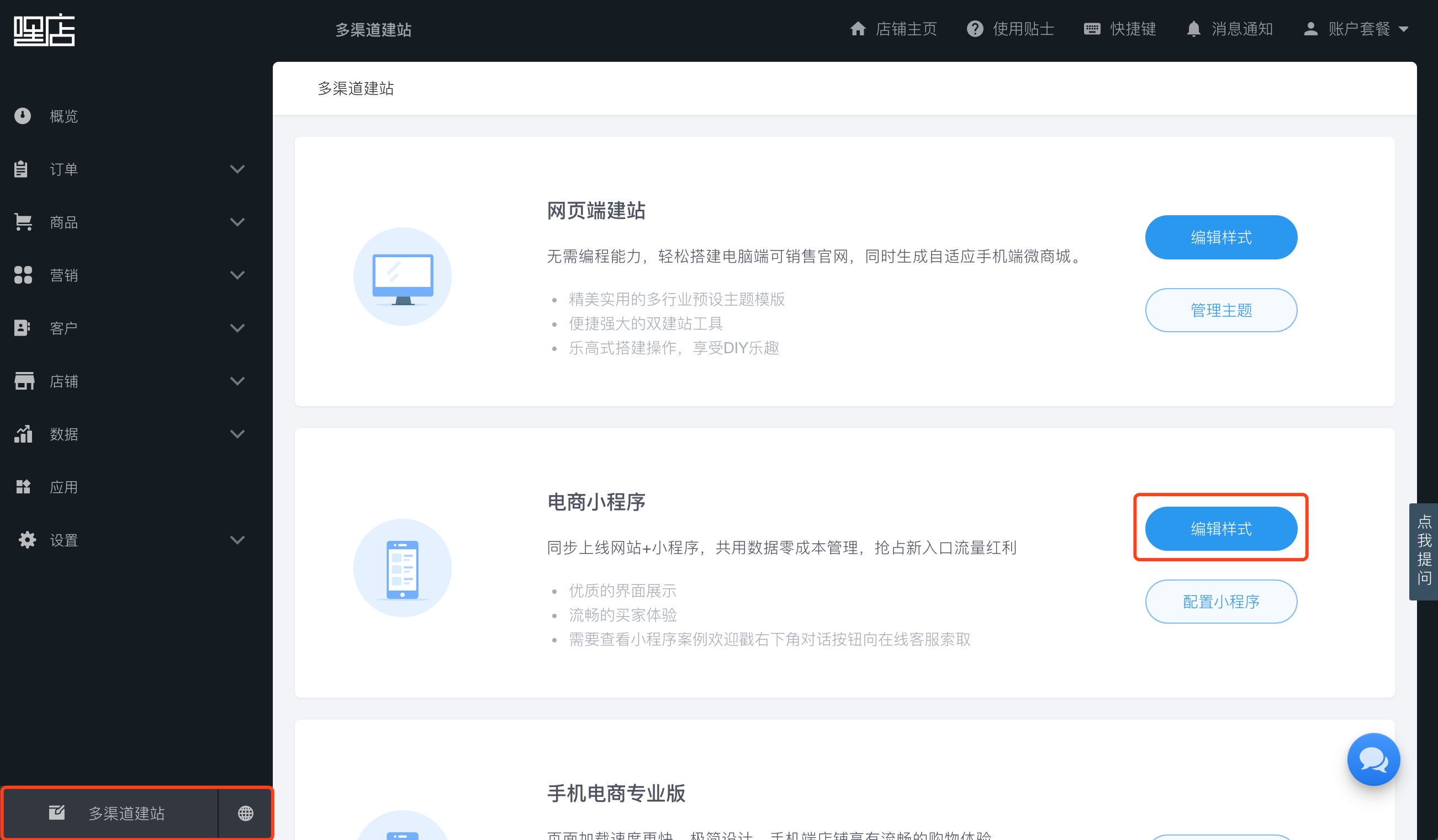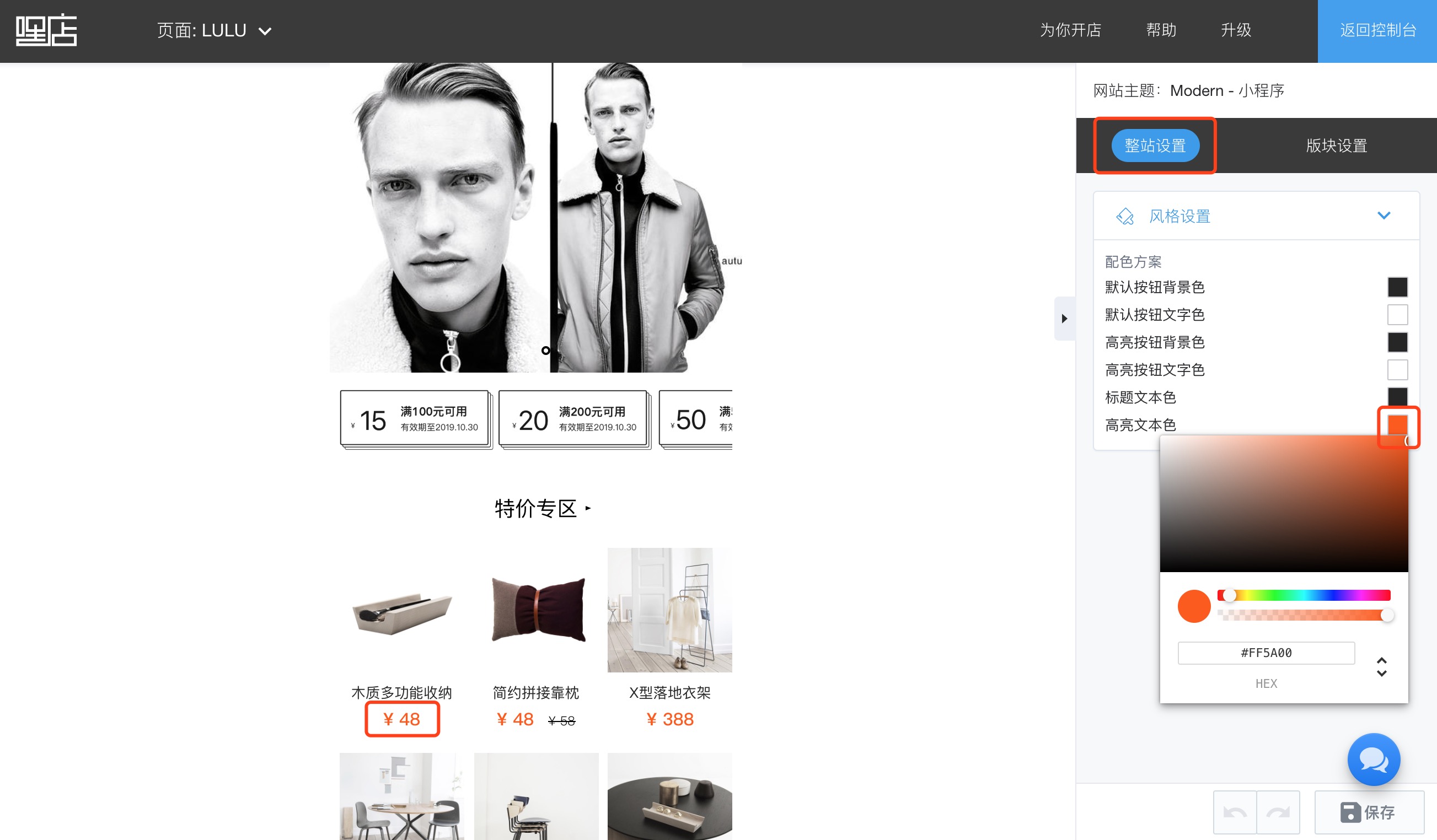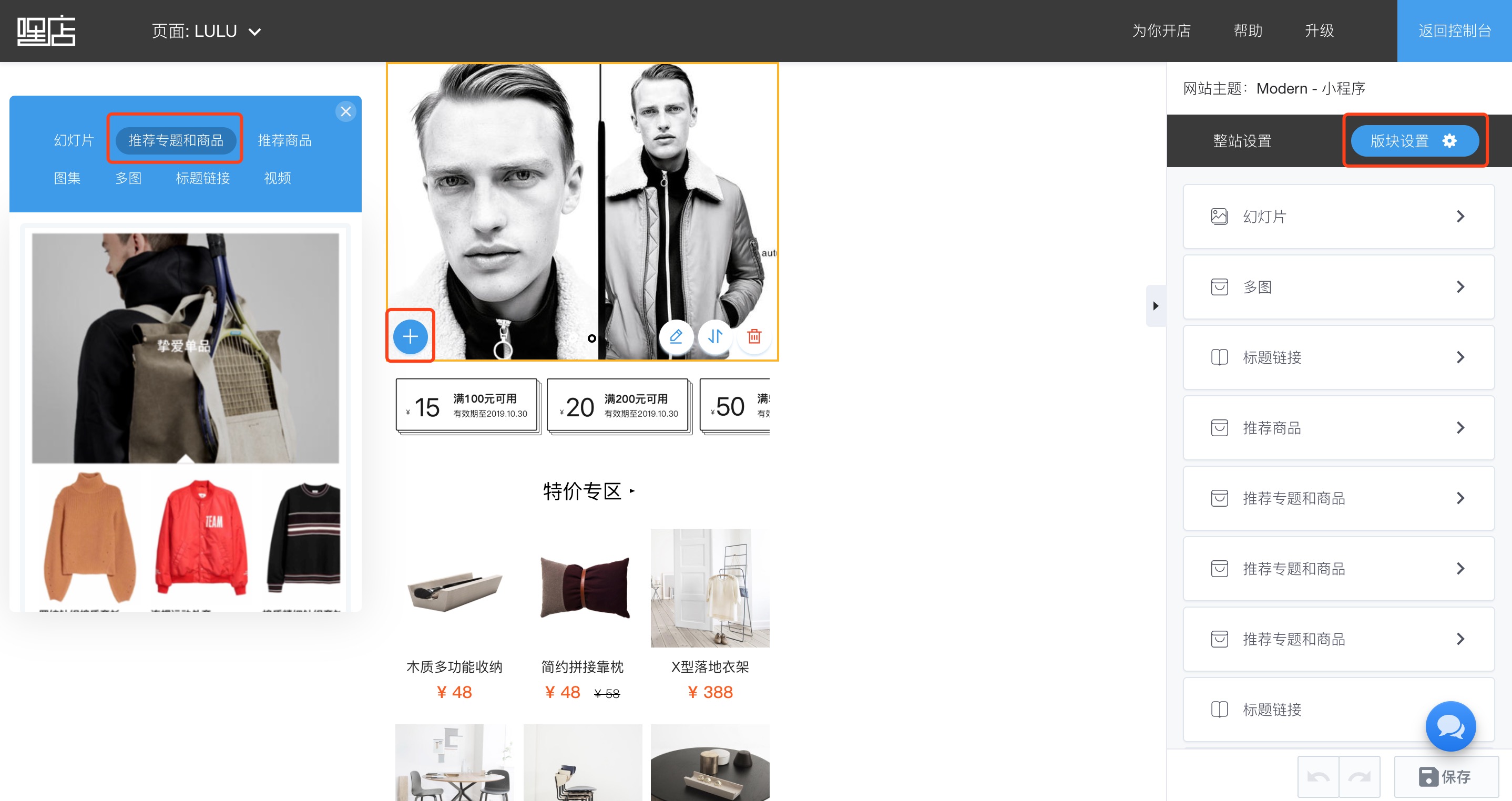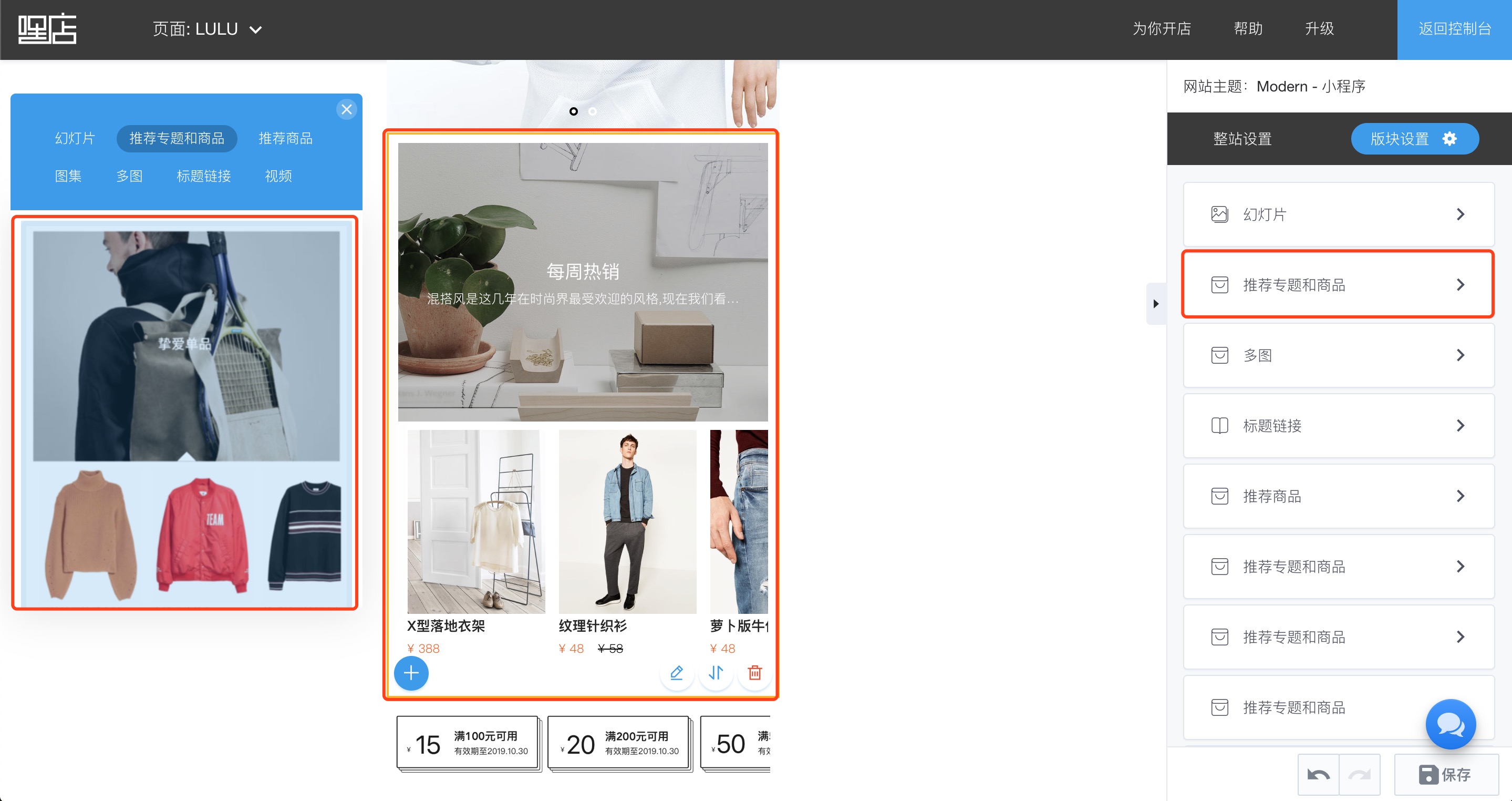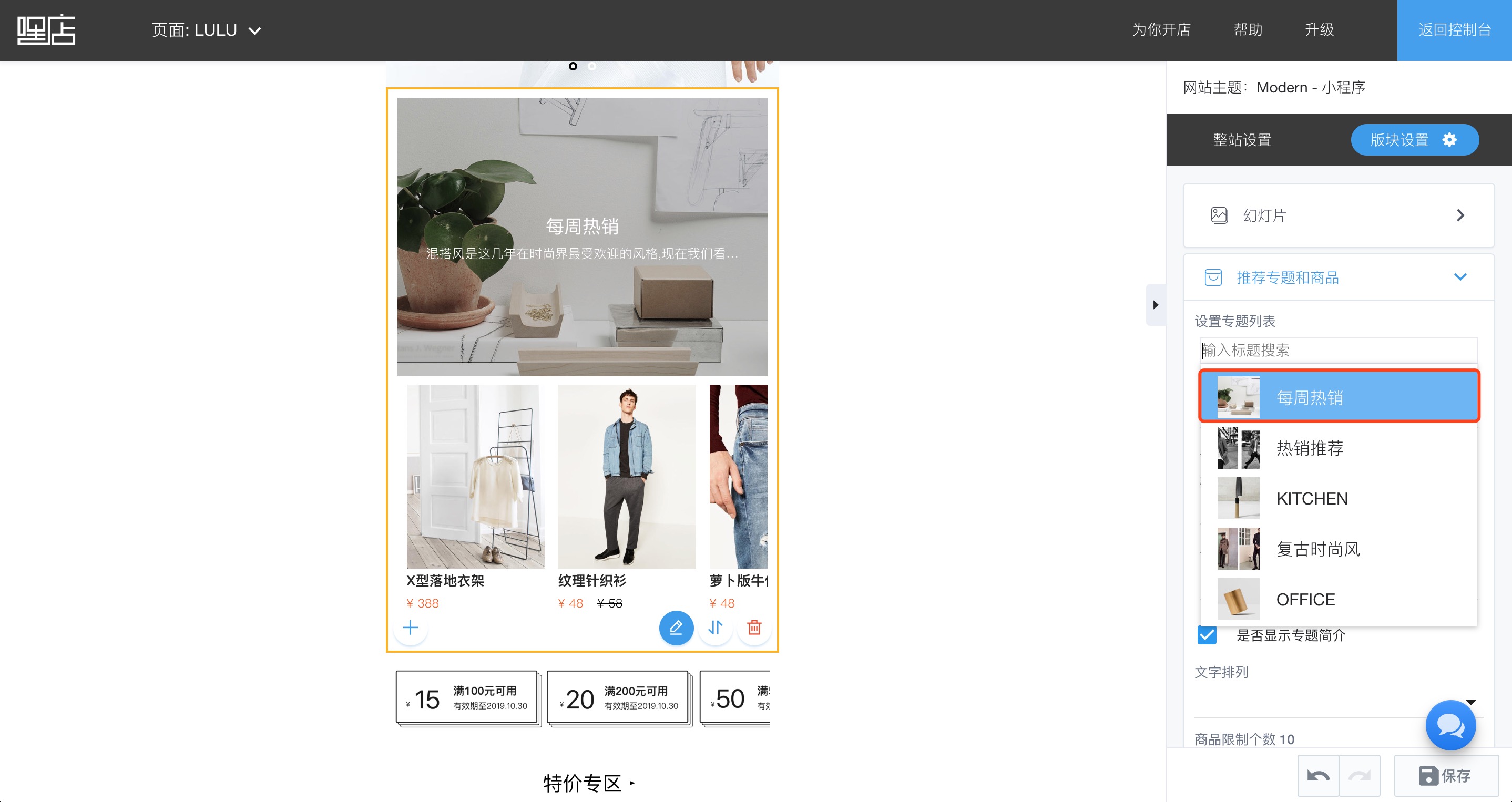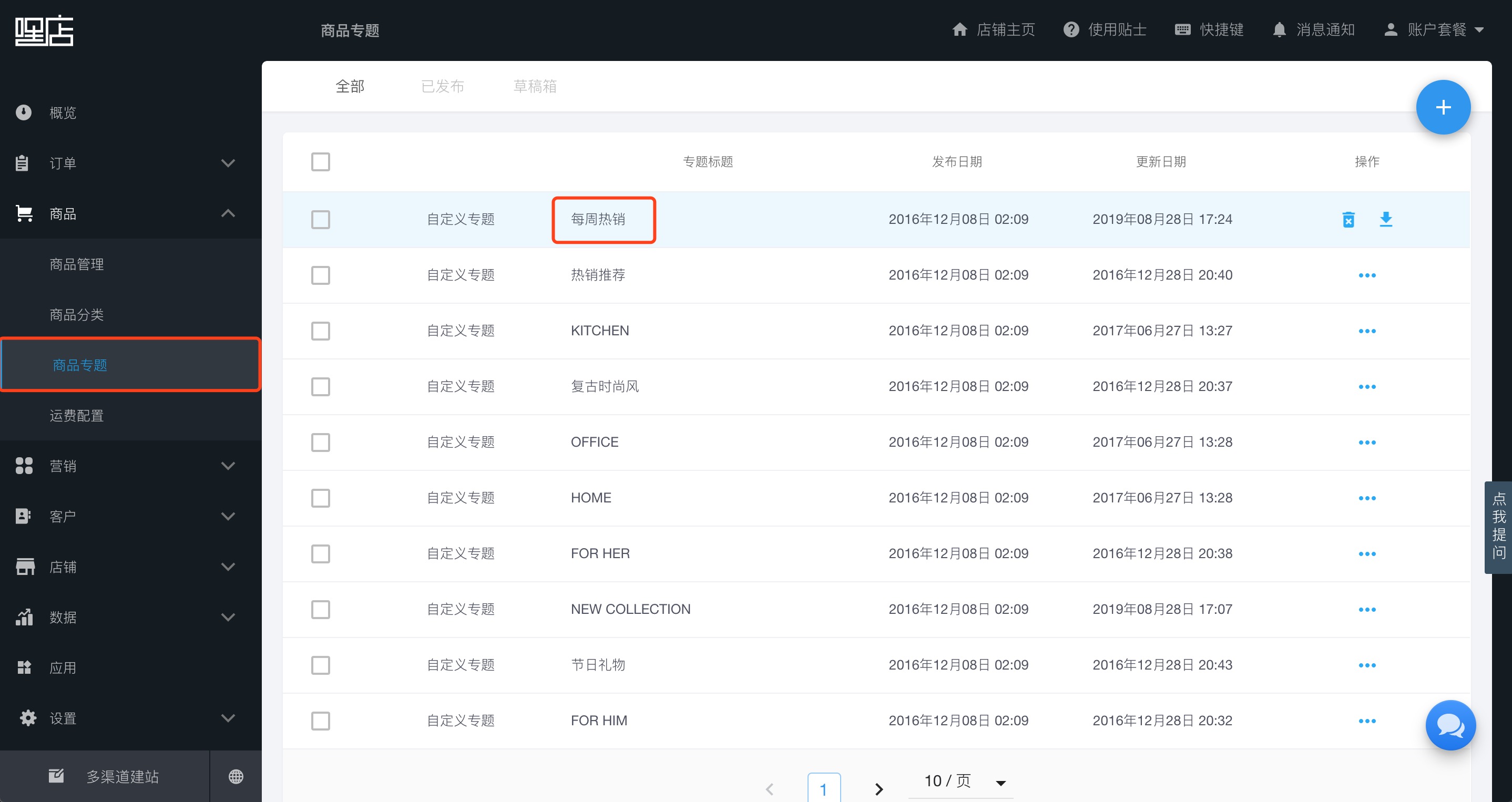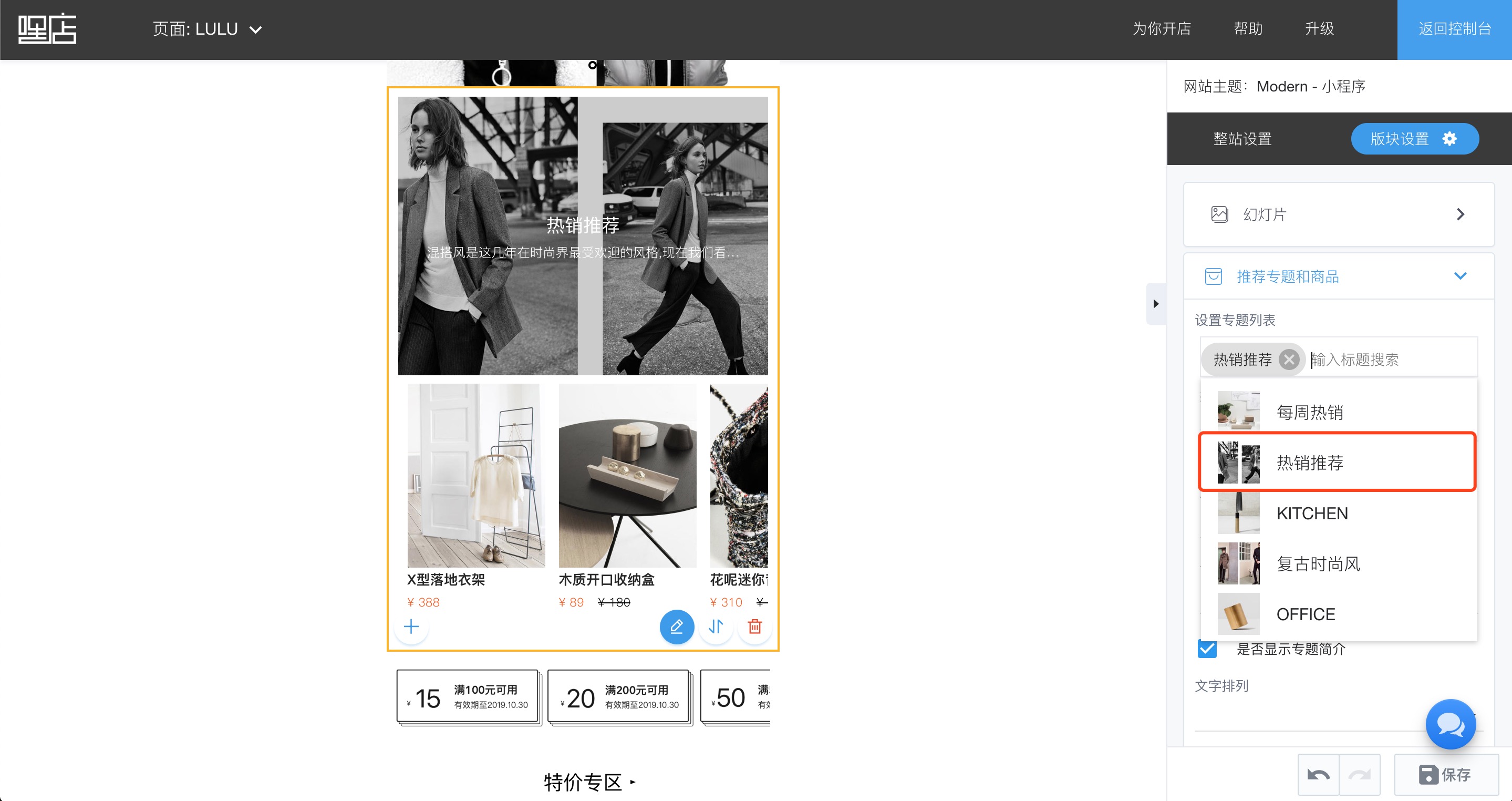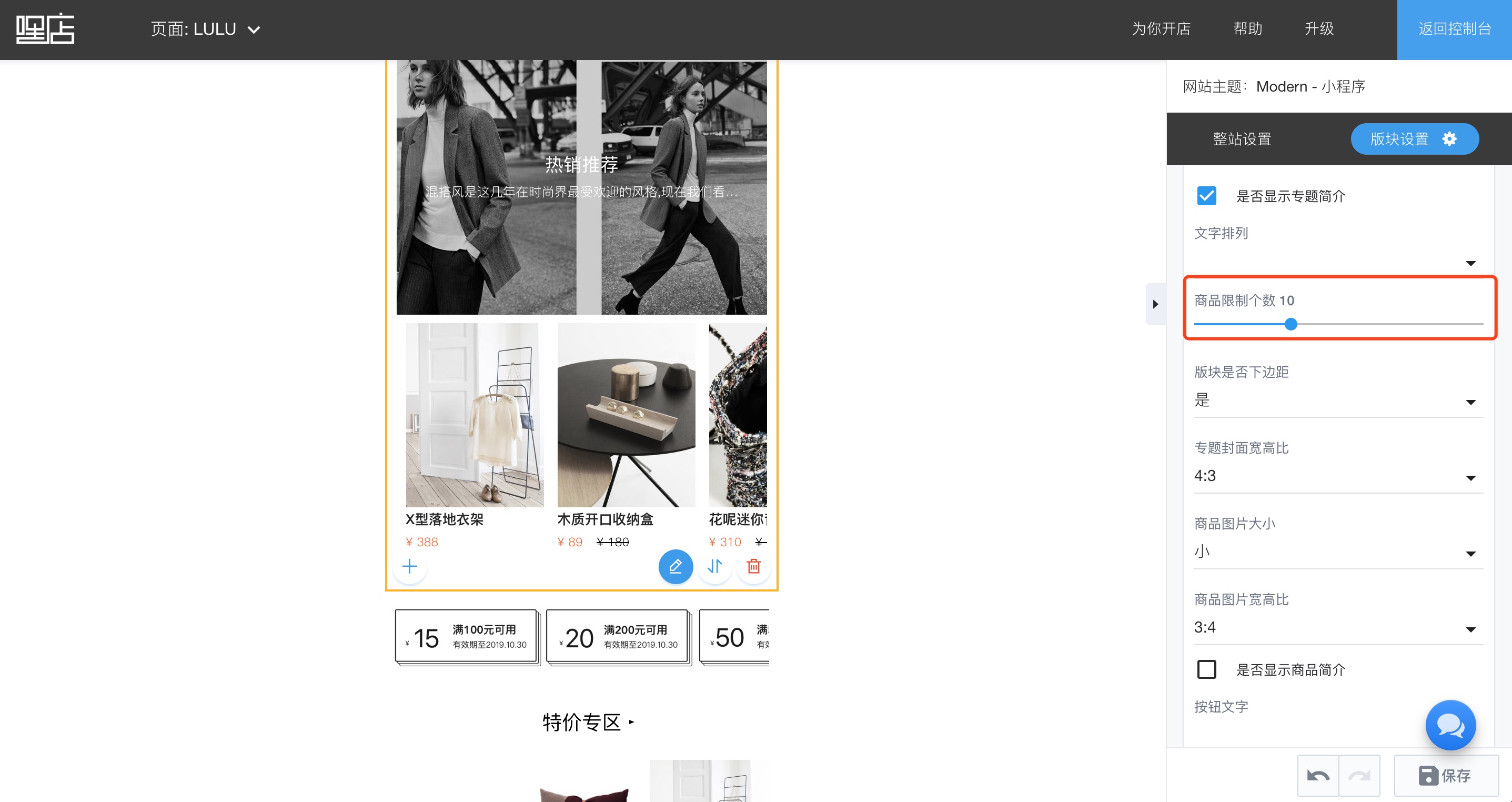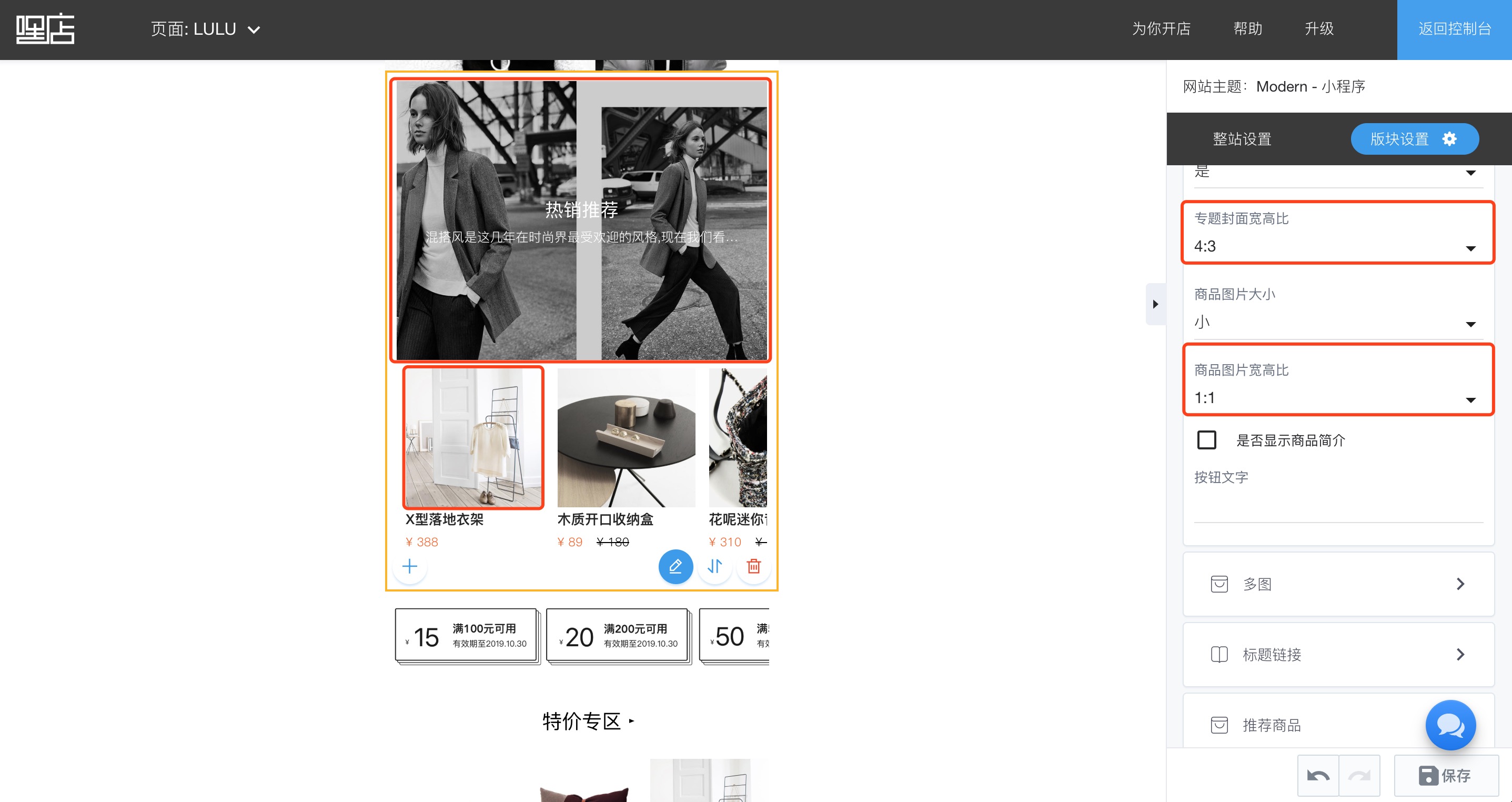建站工具显示样式仅供参考,实际样式以手机上扫描后的小程序体验版为准。
首先进入嘿店后台,点击左下角【多渠道建站】,选择电商小程序的【编辑样式】。
一、进行全局设置
进入编辑界面后,选择左侧编辑菜单的【整站设置】,点击展开【风格设置】。我们可以对小程序的文字、按钮进行配色设置。
例如这里我们如果修改【高亮文本色】为橘红色,那么小程序里显示价格的部分就是相应的配色。品牌可以使用我们的默认配色,也可以自行更改为品牌自己的主色,实际效果以手机上小程序浏览体验为准。
二、编辑版块
选择右侧菜单的【版块设置】后,鼠标悬浮到其中一个版块上,可以看到版块的上面出现了四个图标,分别是“增加版块”、“编辑版块”、“挪动排序”、以及“删除版块”。下面我们会重点讲一下编辑版块的操作。
1.增加一个版块
增加版块的图标点击后,左侧会出现一个弹框,里面有可以增加的版块内容,例如“幻灯片”、“推荐专题和商品”、“推荐商品”、“图集”、“多图”、“标题链接”、“视频”等等。
点击一下弹框里的相应的版块,即会被添加到所选版块的下方。例如我们这里增加了一个“推荐专题和商品”的版块。右侧菜单栏里,也会对应出现该版块。
2. 设置编辑版块
我们点击展开右侧的【推荐专题和商品】版块,默认显示的专题是我们后台创建的最新专题。
例如这里是”每周热销“。在嘿店的后台【商品】-【商品专题】里可以查看得到。小程序里所展示的专题,也需要先在后台创建好后,建站工具里才可以选择相应的内容。
若需要默认指定某个显示的专题,那可以再回到建站工具相关的版块。在标题的输入框里点击一下,会默认展开现在商店后台里默认有的所有专题,比如我们选择一个“热销推荐”,那么版块显示的内容就变成了该专题的。
因为这个版块是【推荐专题和商品】,所以除了显示专题的封面、摘要外,也会显示相应的专题下的商品。下拉可以拖拽调整选择展示的商品数量,一般选择4-5个即可,太多可能会影响小程序的加载速度。
再往下拉,我们还可以看到针对专题封面和商品缩略图的比例设置,例如专题封面高比是4:3,这样显示的图片就是横幅的。商品图标高比1:1,显示的图片就是正方形的。
其他版块操作与以上示例类似,需要注意的是【推荐专题】或是【推荐商品】这类版块均需在后台先创建好相应的专题和商品。